
Brian Curtis
0
2659
204
Kada radite sa slikama u Photoshopu, dobivanje savršenih odabira omogućuje vam rad s velikim detaljima. Ali olovka i alat za lazanje ne olakšavaju snimanje sitnih detalja u složenim područjima. Alat za čarobnu štapiće može pomoći, ali je nepredvidiv.
Ako vaš odabir ipak nije sposoban, dizajn će patiti. Pa što ćeš učiniti?
Ne brinite, jer vam Photoshopov alat Refine Edge može pomoći. Sada je skriven iza novih alata za odabir i masku Adobe Photoshop CC 2018: 9 Sjajne nove značajke Adobe Photoshop CC 2018: 9 Sjajne nove značajke Photoshop CC 2018 je ovdje! I ima neke fantastične nove značajke. Kliknite za pregled devet značajki koje će promijeniti način na koji koristite Photoshop. , ali to je još uvijek jedna od najkorisnijih funkcija koje Photoshop CC može ponuditi. Provjerimo.
Kada koristiti Refine Edge u programu Photoshop
Možete koristiti Refine Edge na bilo kojoj slici, ali zaista sjaji kad imate prvi plan koji pokušavate odabrati na kontrastnoj pozadini.
Najbolje je i kada radite sa složenim rubovima, poput kose (koju ćemo koristiti za ovaj vodič). Sve s ravnim linijama dovoljno je jednostavno dobiti s alatom za olovke. Ali puno malih projekata, prijelaza i praznih mjesta koristit će alat Refine Edge.
Nakon što naučite kako ga koristiti, alat možete upotrijebiti na bilo kojoj slici. Posebno je dobro kad mijenjate pozadinu slike. Kako promijeniti pozadinu fotografije u Photoshopu Kako promijeniti pozadinu fotografije u Photoshopu Želite li promijeniti pozadinu fotografije u Photoshopu? Adobe je prilično olakšao uređivanje pozadine fotografije. , Ali s vremenom ćete naučiti na kojim se slikama najbolje koristi.
Pogledajmo kako koristiti Refine Edge.
1. korak: napravite labav izbor
Možete koristiti alat Refine Edge na cijeloj slici, ali ćete dobiti bolje rezultate ako pomognete Photoshopu da se usredotoči na područje koje vas zanima. Evo slike koju ćemo koristiti:

Da bismo subjekt izolirali iz pozadine, morat ćemo dobiti odabir koji uključuje njezinu kosu. Pogotovo na lijevoj strani, to bi bilo teško - ako ne i nemoguće - s alatom za olovke.
Prije nego što počnemo koristiti Photoshopov alat Refine Edge, ipak pomaže da napravimo opći izbor. Prvo, duplicirajte sloj desnim klikom na Layer 0 i odabirom Duplikatni sloj. Mi ćemo imenovati novi sloj “pozadina”.
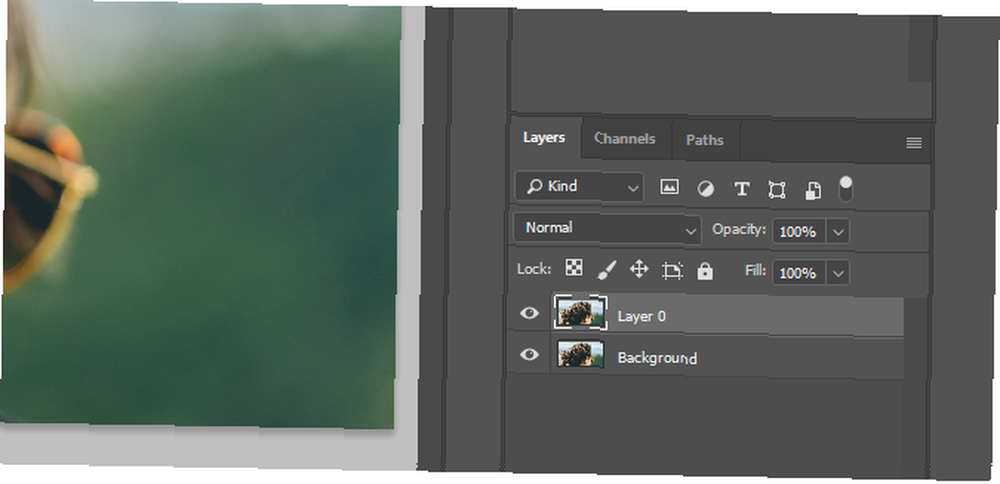
Alat ćemo olovkom obrisati žensko lice i suziti odabir oko kose.
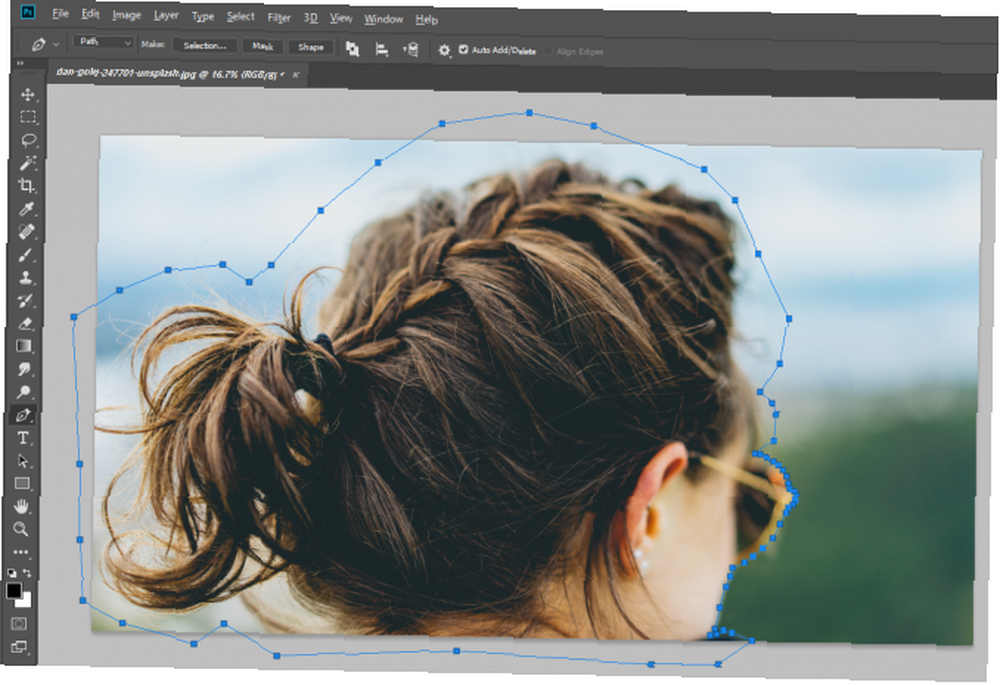
Sada odaberite opciju staze kliknite desnim klikom Radni put, i ovaj put pretvorite u izbor.
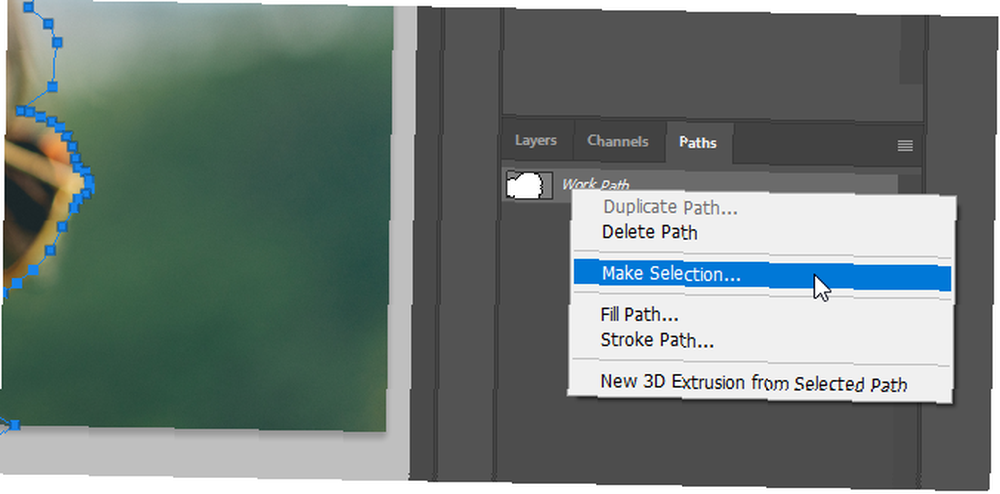
Na kraju, pretvorite taj izbor u masku sloja.
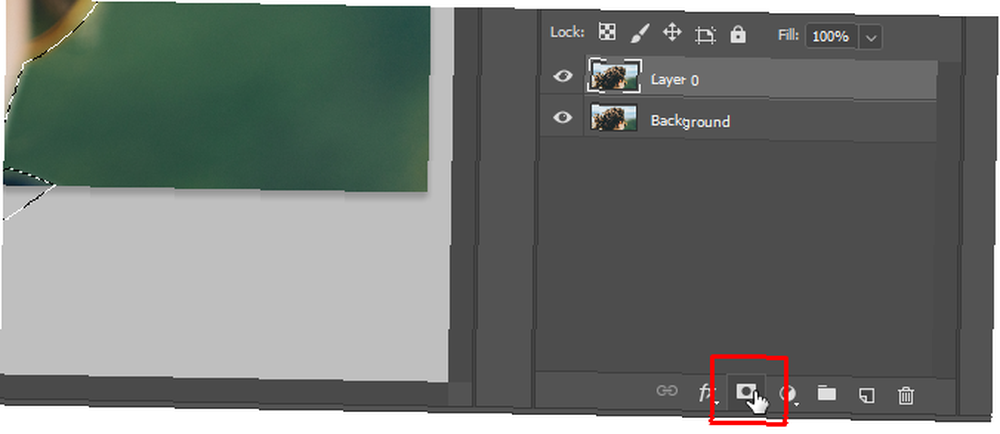
Korak 2: Otvorite Alati za odabir i masku
Ništa se ne događa slici kada dodate masku sloja. Da biste jasnije vidjeli svoj odabir, učinite sloj pozadine nevidljivim.
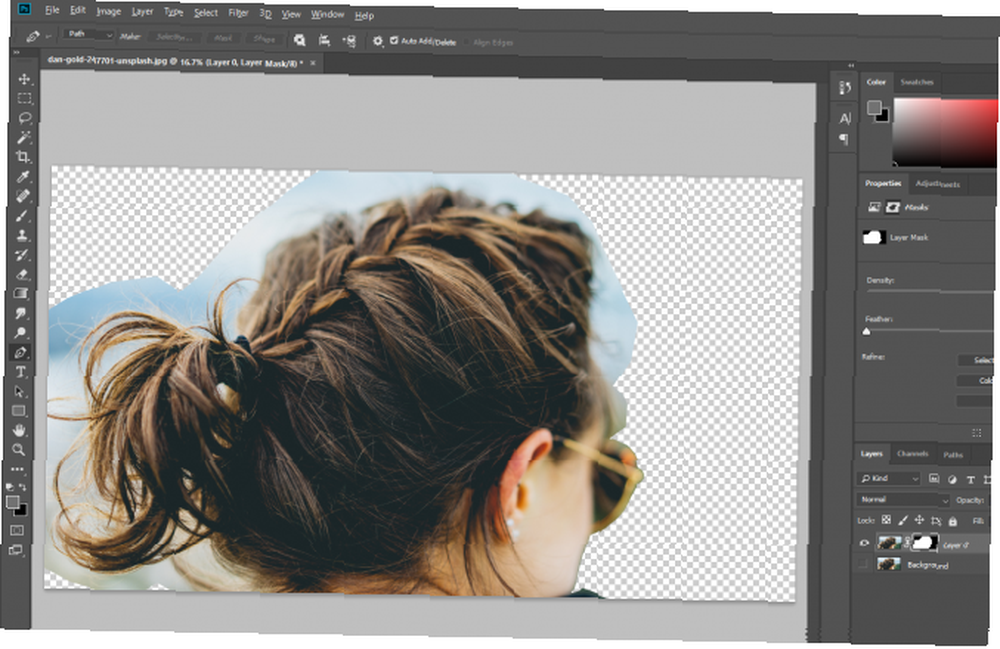
Sada imamo bolju predodžbu o tome što smo zapravo odabrali. Da bismo došli do alata Refine Edge, trebat ćemo otvoriti prozor Select and Mask. Odaberite alat pravokutnog okvira (prečac na tipkovnici) M) ili alat lasso (tipkovni prečac L).
Na traci izbornika vidjet ćete gumb na kojem piše Odaberite i Maskiraj. Kliknite taj gumb da biste otvorili novi prozor.
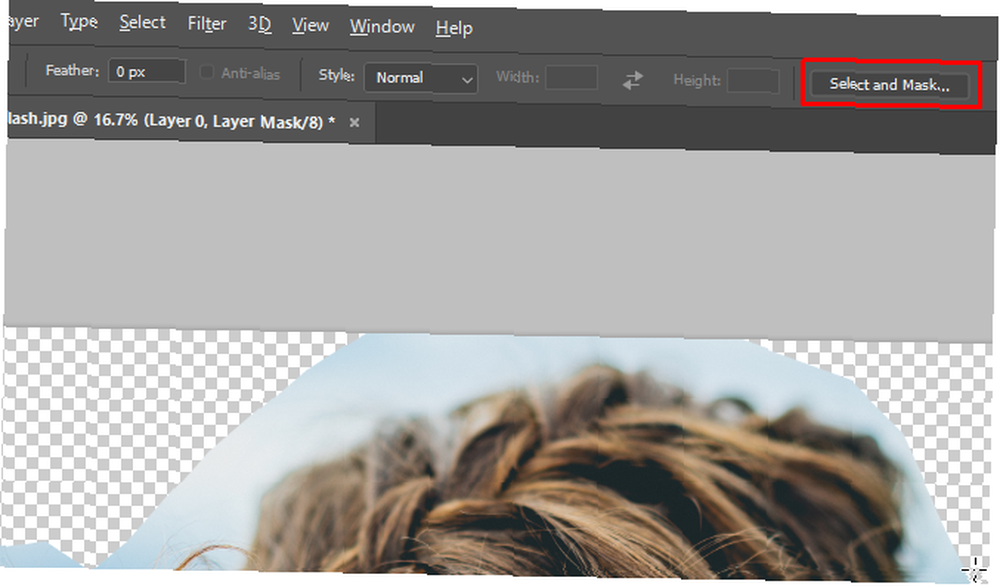
Bilješka: Da bih malo lakše uočio gdje alat Refine Edge mijenja promjene, dodao sam sloj i napunio ga ružičastom bojom.
Odaberite Alat za čišćenje četkica za ivice.
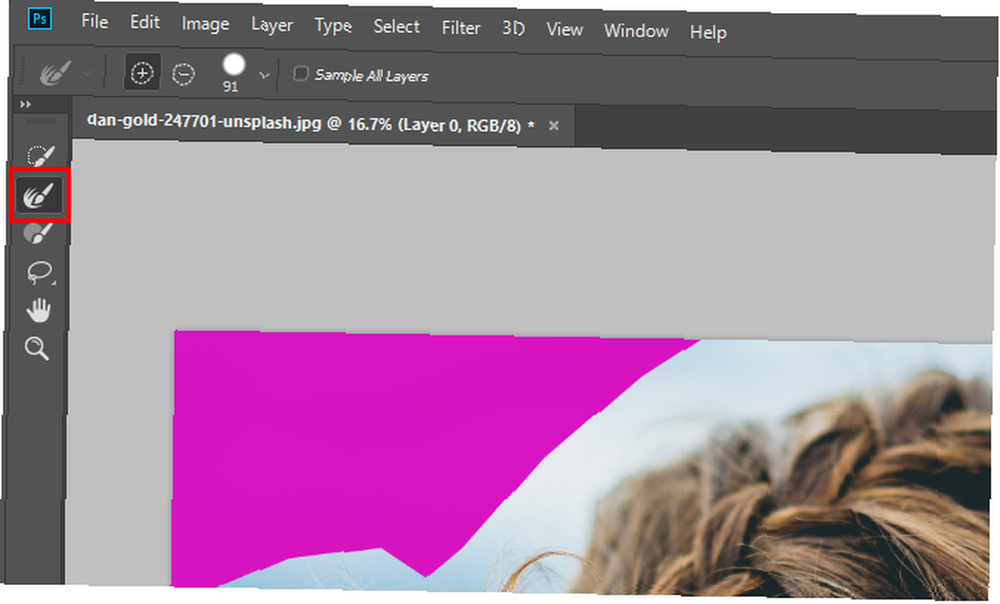
Korak 3: Krenite prema izboru
Kad je odabran ovaj alat, četkamo ćemo po rubovima koje želimo da Photoshop pročisti. Prije nego što počnemo, možda želite promijeniti veličinu četkice. Na traci izbornika nalazi se padajući oblik veličine četkice koji vam omogućuje brzo povećanje ili smanjenje veličine četke.
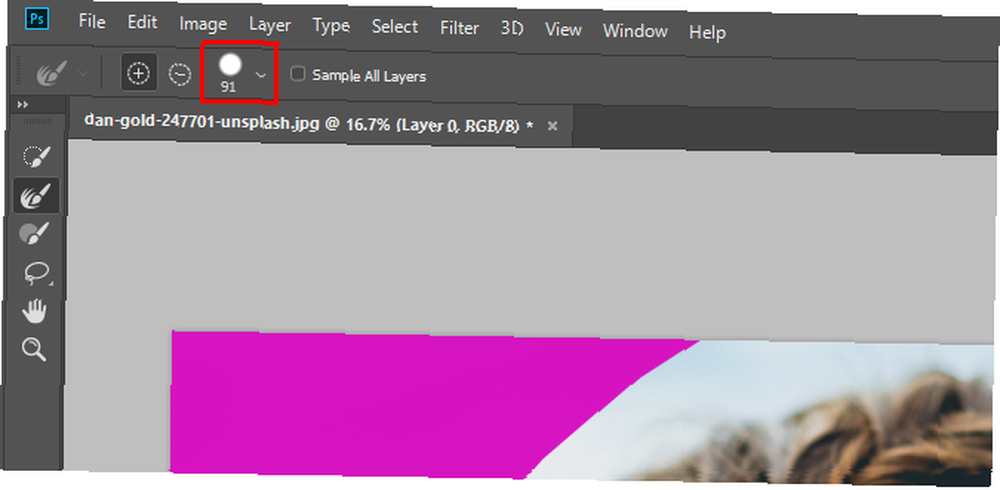
Može biti korisno započeti s većom četkicom, a zatim prijeći na manju jer odabir postaje bolji.
Sada razmažite područje.
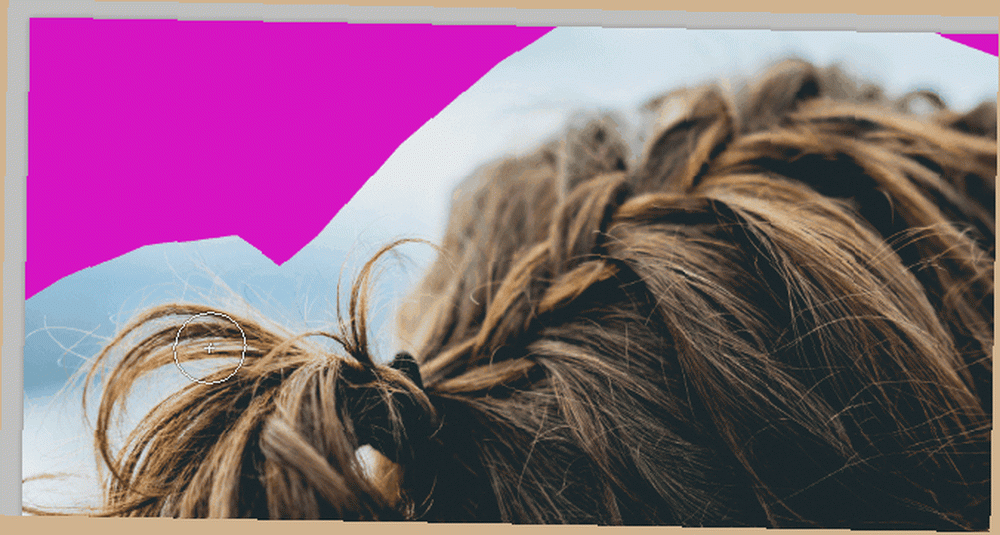
Photoshop izdvaja kontrastne piksele za vaš izbor mnogo brže nego što biste to mogli učiniti s ručnim alatom. Kao što vidite, izbor nije savršen. Ali to je puno brže od ručnih metoda. Nastavite četkati dok ne dobijete željeni izbor.

Korak 4: Ptresite odabir
Nakon što ste odabrali alat Refine Edge, vrijeme je da napravite nekoliko podešavanja za poboljšanje. Prvo što treba probati je Dekontaminiraju boje. U Nekretnine pomaknite se prema dolje dok ne vidite potvrdni okvir Decontaminate Colors. Kliknite i provjerite rezultate.
Ovdje možete vidjeti razliku između dvije mogućnosti:

U našem slučaju neki se rubovi malo oštrije pa ćemo dekontaminaciju ostaviti uključenu.
Ispod ovog potvrdnog okvira možete pronaći sljedeće Izlaz za: padajući. Ovaj izbor možete poslati na novu masku sloja ili na postojeću masku. Mi ćemo odabrati Slojna maska da ga dodamo u našu trenutnu masku.
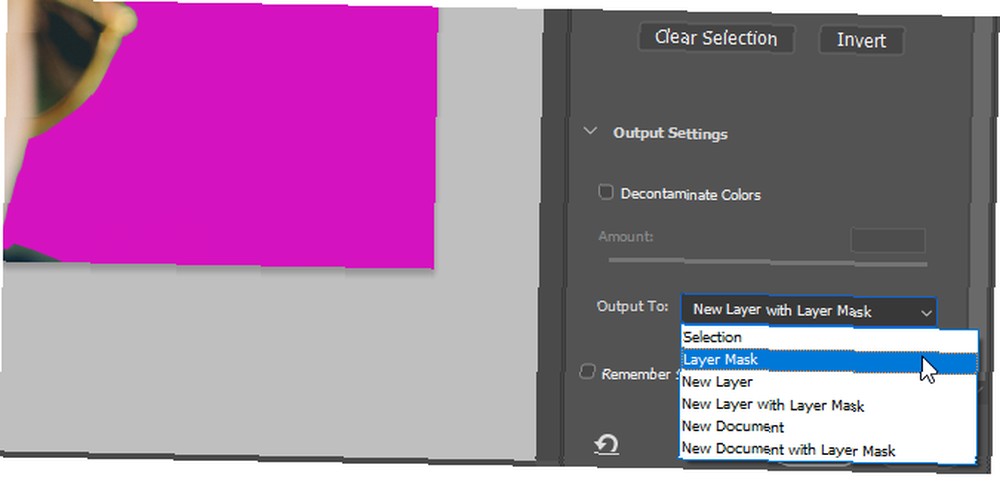
Klik u redu.
Sada možemo napraviti još nekoliko podešavanja. Na primjer, u ovom području, alat Refine Edge učinio je dio ženske kose prozirnim.

Odaberite masku sloja i alat četke (prečac na tipkovnici B). Postavite boju prednjeg dijela u crnu i prekrijte područje koje je pogrešno odabrano.
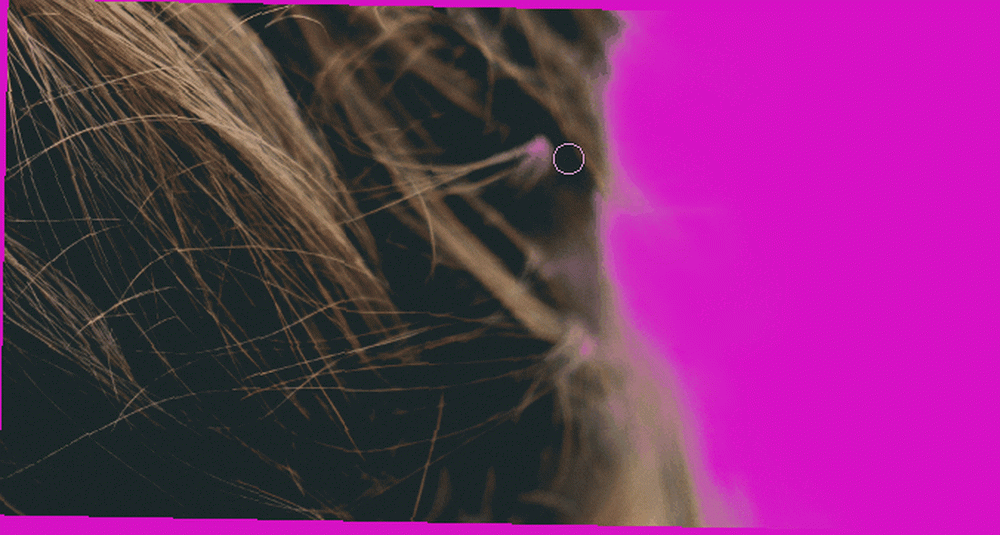
Pomoću četke možete očistiti bilo koji odabir sa kojim niste zadovoljni. Nakon što odaberete područje koje želite, možete početi prilagođavati pozadinu. (Dodao sam sloj za prilagođavanje kako bih pozadinu pretvorio u crno-bijelu za izgled selektivne boje.)
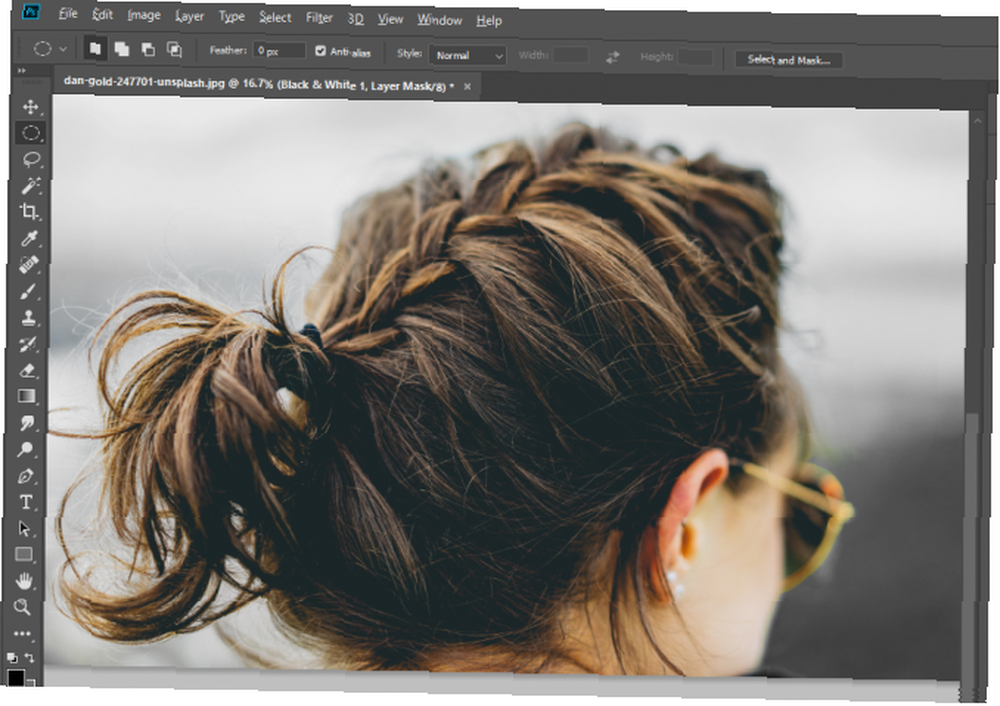
Sada nastavite vježbati s alatom Refine Edge
Iako su alati za otkrivanje rubova Photoshopa veoma napredni, nisu savršeni. Stoga ćete trebati vježbati rad s njima i podešavanje konačnih odabira. Odabir možete perati da biste snimili malo prednjeg plana i malo pozadine. Ili upotrijebite vrlo malu četku da biste uhvatili još manje detalje koje Photoshop nije.
Možete se i poigrati s postavkama Refine Edge, poput perja i kontrasta, kako biste vidjeli kako utječu na vaše odabire. Kao i bilo koji drugi alat u Photoshopu, potrebno je neko vrijeme da se upoznate sa Refine Edge.
Ali s praksom možete postati majstor za pročišćavanje ruba i bit ćete na putu da savladate sve vrste Photoshop tehnika. Jeste li isprobali teksture, ali kako stvoriti teksture u Photoshopu CC Kako stvoriti teksture u Photoshopu CC Evo evo kako stvoriti teksturu u Photoshopu CC i kako primijeniti tu teksturu na drugu sliku. ?











